Como calibrar a tela sensível ao toque no Windows 11/10
Miscelânea / / December 02, 2021
Com a crescente demanda por dispositivos habilitados para toque, muitos laptops com Windows agora vêm com suporte para tela de toque. Ter uma entrada de tela sensível ao toque para seus dispositivos Windows é muito útil em muitos cenários e estende a ajuda para usar muitos aplicativos gráficos intensos, como ilustrador ou photoshop. O Windows 10/11 vem com suporte para dispositivos habilitados para toque que fornecem uso nos aplicativos do sistema e outros recursos. Temos usado dispositivos com tela de toque por muitos anos em nossos celulares, mas agora eles estão disponíveis em laptops e desktops. Isso torna o uso de laptops mais compacto para usar e transportar. UMAparte dos recursos avançados de exibição para fornecer entradas de toque mais confiáveis, às vezes, pode perder a precisão devido a algum problema. Portanto, aqui está o método para calibrar a tela sensível ao toque no Windows 10/11.
O sistema operacional Windows possui uma ferramenta de calibração embutida em ambos os sistemas operacionais (Windows 11/10). Essa calibração pode ser muito útil quando você precisa de precisão máxima para o uso da entrada de toque em seu dispositivo. Às vezes, a tela sensível ao toque pode se comportar mal como se você tocasse na tela. Mas se mostrar que você tocou em outro lugar, significa que você precisa calibrar sua tela. Além disso, muitos fabricantes de dispositivos OEM enviam dispositivos sem calibrar adequadamente a entrada de toque, que é responsável pelo problema de precisão do toque. Aqui estão as etapas para calibrar e melhorar a experiência calibrando a tela de toque no Windows 11/10.
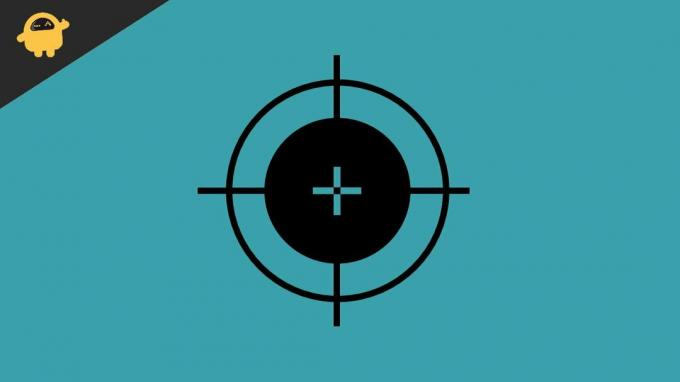
Conteúdo da página
-
Como calibrar a tela sensível ao toque no Windows 11/10
- Calibre a tela de toque por meio do painel de controle no Windows 10/11
- Atualize os drivers para usar a calibração no Windows 10/11
- Conclusão
Como calibrar a tela sensível ao toque no Windows 11/10
A tecnologia muda dia a dia e as telas sensíveis ao toque são uma tecnologia de nova geração que precisa de cuidados extras antes de calibrar com a ferramenta. Temos que limpar a tela regularmente porque a tela é extremamente sensível e, às vezes, devido à sujeira ou qualquer outra coisa que possa danificar os dispositivos. No entanto, certifique-se de colocar o dispositivo em um local seguro, pois alguma pressão extra de outras coisas também pode danificar os sensores e a tela de LED.
Calibre a tela de toque por meio do painel de controle no Windows 10/11
- Pressione o ícone do Windows no teclado ou clique ou toque no ícone do Windows na barra de tarefas para abrir o menu iniciar.
- Agora pesquise o Calibrate para abrir a ferramenta de calibração.

- Em seguida, toque ou clique em calibrar a cor da tela para abrir a calibração da tela.
- Em seguida, a nova guia fornecerá algumas informações sobre a calibração do monitor. Toque em Próximo para ir para a próxima página.
- Depois disso, selecione Calibrar a tela para entrada de caneta e toque (isso será mostrado em um dispositivo com recursos de toque).

- Será aberta uma nova guia de configurações do Tablet PC agora selecione o calibrar.

- Em seguida, clique em entrada de toque e, se você tiver o suporte de estilos com o seu sistema, m, selecione Entrada de caneta.

- Para autorização, pode pedir confirmação do Controle de Conta de Usuário. Clique em Sim.

- Agora a tela entra no modo de calibração e você verá uma cruz no canto superior esquerdo.

- Toque para calibrar a tela e toque repetidamente para calibrar toda a tela do monitor. Pode levar 16 toques na mira para completar a calibração.
- Depois de concluir o processo, você pode salvar esses dados ou redefini-los se não estiver satisfeito com o resultado.
Atualize os drivers para usar a calibração no Windows 10/11
Antes de usar qualquer solução de problemas ou outro recurso, a tarefa essencial é verificar e instalar a versão atualizada de todos os drivers, incluindo os drivers de toque. Devido à versão antiga, pode criar problemas e ser difícil de usar regularmente.
- Clique com o botão direito no ícone do Windows e selecione Gerenciador de dispositivos do seu sistema.
- Agora navegue e clique para expandir o driver HID (Human Interface Device).
- Em seguida, pesquise o driver da tela sensível ao toque (algo semelhante ao fornecedor compatível com HID).
- Clique com o botão direito do mouse no driver e selecione Ativar e, se a opção ativar não estiver disponível, clique em Atualizar para obter o recurso.
- Depois de atualizar o driver, se você não conseguir encontrá-lo, clique novamente com o botão direito do mouse no driver e desinstale e reinicie o sistema. Ele instalará automaticamente o driver padrão.
Conclusão
Isso tudo do nosso lado você pode executá-lo também em dispositivos antigos e melhorar a precisão do toque, bem como calibrar a tela sensível ao toque em seu dispositivo Windows. Compartilhe seus comentários e o resultado dos dados de calibração. Deixe-nos saber se isso melhora. Para obter mais dicas de solução de problemas do Windows, marque nosso favorito e visite regularmente para obter uma solução rápida de todos os seus problemas técnicos.

![Lista da melhor ROM personalizada para Moto G 2015 [atualizada]](/f/6b789890525189a12db20a8b9f708d9c.jpg?width=288&height=384)
![Baixe e instale AOSP Android 10 para Ulefone Armor 3W [GSI Treble]](/f/75006cac67bca0a09817b3c167cdcf05.jpg?width=288&height=384)
![[Download] Verizon LG V40 recebe patch de segurança de março de 2020: V405UA20g](/f/ecb5a812785c720dba68e5ece5908717.jpg?width=288&height=384)